Bạn lỡ chỉnh sửa nhầm trên Google Sheets và muốn quay lại phiên bản cũ? Google Sheets có tính năng khôi phục dữ liệu dễ dàng. Cùng Tải Miễn Phí tìm hiểu cách sử dụng ngay để tránh mất thông tin quan trọng.
Google Sheets tự động lưu nhưng không phải lúc nào cũng an toàn. Nếu bạn cần khôi phục phiên bản trước, hãy làm theo hướng dẫn chi tiết dưới đây để lấy lại dữ liệu nhanh chóng.
Các bước thực hiện
Bước 1: Truy cập Google Sheets tại đây
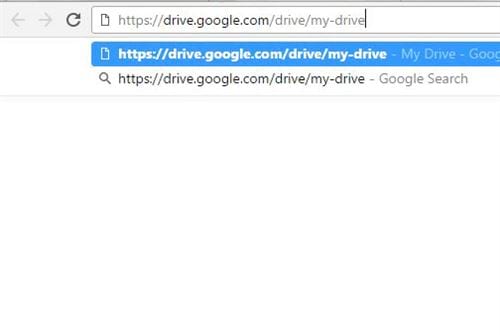
Bước 2: Click đúp vào file mà bạn muốn khôi phục
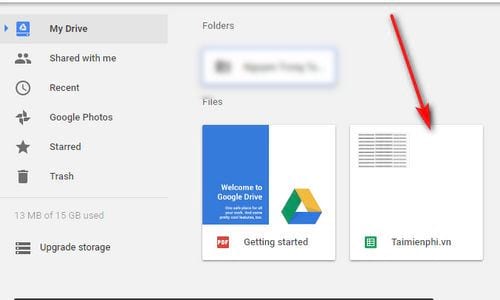
Bước 3: Click vào mục File trên thanh công cụ, sau đó click vào See revision history .

Bước 4: Chọn phiên bản làm việc của file đó mà bạn muốn khôi phục trong Revision history

Bước 5: Tiếp theo click vào Restore This Revision

Bước 6: Click vào Restore để xác nhận.

https://thuthuat.taimienphi.vn/cach-khoi-phuc-phien-ban-lam-viec-cu-trong-google-sheets-24904n.aspx
Lịch sử sửa đổi trong Google Sheets giúp dễ dàng khôi phục dữ liệu mà không lo mất mát. Nếu bạn thường xuyên làm việc trên nền tảng này, hãy tận dụng tính năng này để bảo vệ dữ liệu.